WhatsApp является предпочтительным способом общения для более чем миллиарда пользователей по всему миру. Он используется для всего: от общения с близкими людьми до ведения бизнеса. И если вы постоянно находитесь в WhatsApp, вы можете использовать экран большего размера.
Вот тут и появляется WhatsApp Desktop. WhatsApp Desktop похож на WhatsApp Web, но изначально работает как приложение на вашем ПК или Mac. Это надежнее, быстрее и намного лучше, чем использование WhatsApp в браузере.
Итак, если вы используете WhatsApp Desktop, вот несколько советов, которые помогут вам в этом.
1. Настройте уведомления
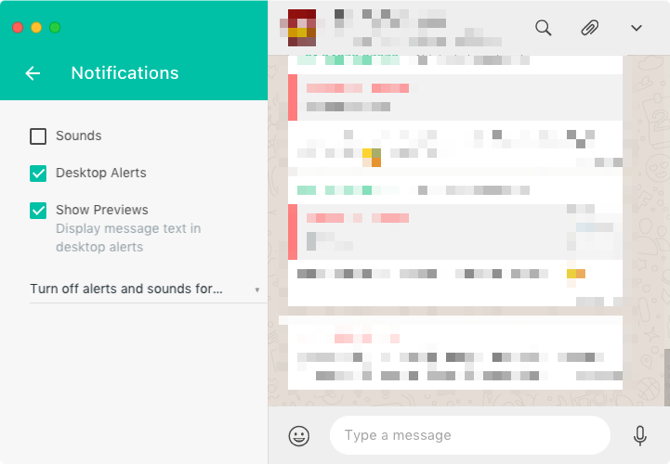
По умолчанию WhatsApp будет выдавать вам аудиовизуальные уведомления каждый раз, когда вы получаете сообщение. Но, к счастью, есть способ настроить уведомления.
Нажмите на выпадающую кнопку рядом со значком вашего профиля и выберите настройки. Здесь выберите Уведомления.
Первое, что вы должны сделать, это отключить Звуки вариант. Если вы не хотите, чтобы содержимое сообщения отображалось на вашем Mac (особенно полезно, если вы находитесь в общем рабочем пространстве), снимите флажок Показать превью вариант. Чтобы полностью отключить оповещения, снимите флажок Настольные оповещения вариант.
Вы также можете отключить WhatsApp Desktop на час или день, используя опцию раскрывающегося списка внизу страницы.
2. Используйте команды Emoji
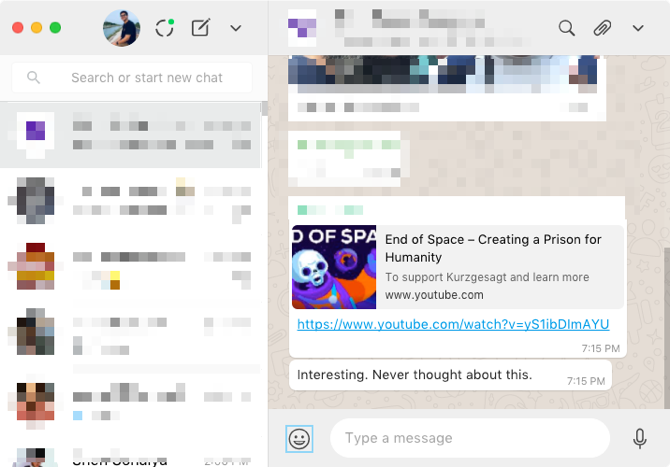
Если вы являетесь серийным пользователем смайликов, то WhatsApp Desktop просто необходим. Когда вы выбрали чат, нажмите Shift + Tab Сочетание клавиш, чтобы выделить палитру смайликов и нажать Enter, чтобы открыть ее (там же вы найдете GIF и стикеры).
Но вам даже не нужно этого делать. WhatsApp Desktop поддерживает автоматическое заполнение смайликов.
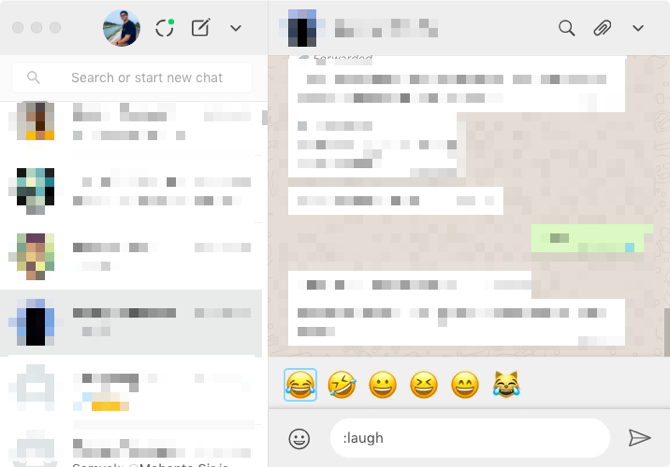
Скажем, вы хотите войти в смех эмодзи. Вы начинаете с двоеточия (:), за которым следует имя смайлика. К тому времени, когда вы написали «смеяться», вы увидите все пять смайликов, связанных со смехом. Используйте клавиши со стрелками для перемещения между параметрами и нажмите Войти добавить его в сообщение.
3. Быстрая навигация с помощью клавиши табуляции
WhatsApp Desktop разработан с учетом потребностей ниндзя. И все это зависит от клавиши Tab.
После запуска приложения первое нажатие на вкладку выделяет область поиска. Следующий выделяет текущий чат в списке. Один после этого выделяет сборщик смайликов, а второй — окно сообщения. Последнее нажатие на вкладку является излишним, так как нажатие Войти ключ от представления списка непосредственно выделяет окно сообщения.
Это первые два нажатия Tab, которые являются наиболее полезными. Всякий раз, когда вы хотите перейти к новому разговору, просто нажмите табуляция кнопку, начните вводить имя, выберите его из списка, нажав Войти, и просто начните вводить сообщение.
Каждый раз, когда вы перемещаетесь по разделу или элементу верхнего уровня, вы можете использовать клавишу Tab. Например, после выбора средства выбора смайликов вы можете использовать клавишу Tab для быстрого перехода к разделу GIF или разделу стикеров.
4. Конвертировать смайлики в эмодзи
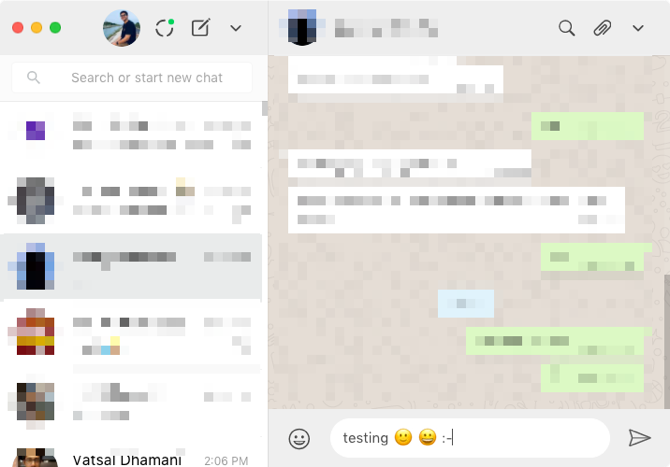
WhatsApp Desktop поддерживает смайлики старой школы и автоматически превращает их в смайлики. Так что, если вы застряли в золотые дни чата AOL, вы все равно можете провести разговор в смайликах на WhatsApp.
Просто введите смайлик, как обычно. Все популярные варианты, такие как :-), :-(, :-p. <3, and so on are supported. When you press the Войти ключ, они появятся как смайлики в чате.
5. Используйте форматирование текста
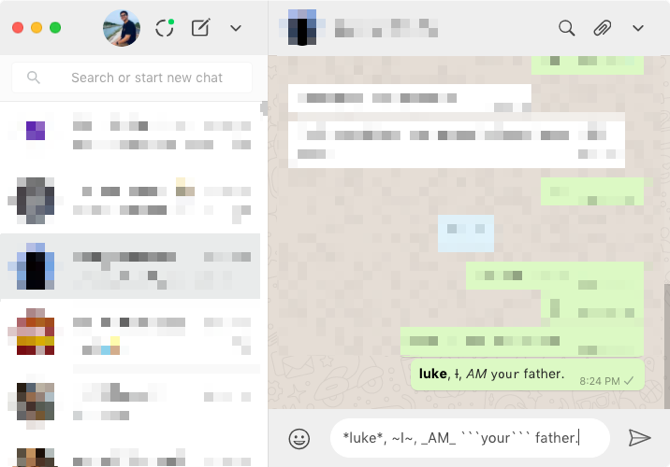
В 2017 году в WhatsApp добавлена поддержка форматирования текста. Это означает, что теперь вы можете использовать модификаторы в стиле Markdown для преобразования текста в полужирный, курсив, зачеркивание и подчеркивание. Да, наконец, реальная причина, чтобы узнать Markdown
,
Вы можете использовать те же модификаторы здесь. На самом деле, это намного проще сделать на WhatsApp Desktop, потому что модификаторы, такие как звездочки и тильда, легче найти на полноразмерной клавиатуре.
Чтобы сделать текст жирным, оберните его звездочками. Курсивом используйте подчеркивание. Чтобы зачеркнуть сообщение, используйте клавиши тильды на обоих концах. Чтобы изменить шрифт таким образом, чтобы он выглядел как моноширинный шрифт, добавьте три обратные галочки на обоих концах.
6. Ярлыки для рабочего стола WhatsApp
WhatsApp Desktop предназначен для использования с клавиатурой в большинстве случаев. И есть много всего, что вы можете сделать с помощью просто сочетаний клавиш. Там нет необходимости смотреть по меню.
- Control / Command + N: Начать новый чат.
- Control / Command + Shift + N: Создать новую группу.
- Control / Command + Shift + [/]: Перемещаться между чатами.
- Control / Command + E: Архив чата.
- Control / Command + Shift + M: Отключить чат.
- Control / Command + Shift + U: Изменить статус чтения чата.
- Control / Command + Backspace / Delete: Удалить чат.
- Control / Command + P: Открой свой профиль.
Если вы используете Mac, используйте клавишу Command вместо Control.
7. Попробуйте ChatMate для WhatsApp (Mac)
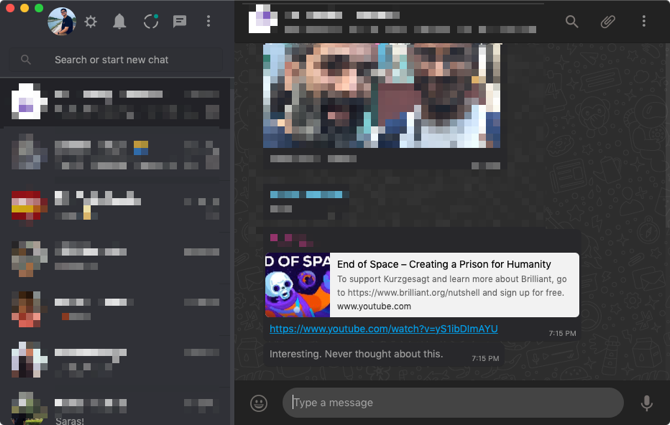
Если вы используете Mac, попробуйте ChatMate для WhatsApp. Это стороннее приложение, улучшающее взаимодействие с WhatsApp для Mac.
Например, у него есть темный режим, который хорошо сочетается с новой темной темой в macOS Mojave (одна из многих новых функций в macOS Mojave
). Кроме того, он имеет режим «Не беспокоить», поддержку сенсорной панели, а также вы можете заблокировать ChatMate.
Скачать: ChatMate для WhatsApp ($ 2,99)
Все остальное работает как положено
Остальная часть WhatsApp работает почти так же, как и на настольном компьютере. Вы по-прежнему можете использовать списки рассылки, отправлять голосовые заметки, просматривать статус WhatsApp из своих контактов и многое другое. На самом деле проще прикреплять фотографии и документы, так как вы можете просто перетаскивать любые медиафайлы прямо в беседу WhatsApp.
Однако вы не можете совершать голосовые или видеозвонки или загружать данные в статус WhatsApp с WhatsApp Desktop.
Скачать: WhatsApp Desktop (бесплатно)
Получите максимум от WhatsApp
Если вы используете WhatsApp Desktop, вы можете использовать вышеупомянутые функции на своем Mac или ПК, чтобы повысить производительность WhatsApp. А настольное приложение может даже облегчить поиск и использование новых функций WhatsApp.
WhatsApp постоянно добавляет новые функции, и чтобы помочь вам найти их все, мы опубликовали список новых функций WhatsApp, которые вы могли пропустить
,





![Четыре новых интересных инструмента из Facebook [Еженедельные советы по Facebook]](https://helpexe.ru/wp-content/cache/thumb/b2/b6115c91b97e4b2_150x95.jpg)